手机怎样修改表格 手机怎么编辑Excel表格
日期: 来源:泰尔达游戏网
在日常工作和学习中,我们经常会使用到Excel表格来整理和处理数据,而随着智能手机的普及,手机也可以成为我们修改和编辑Excel表格的工具之一。通过手机端的办公软件,我们可以随时随地对Excel表格进行修改和编辑,提高工作效率和便利性。接下来让我们一起探讨手机如何修改表格,手机怎么编辑Excel表格,让我们的工作更加便捷和高效。
手机怎么编辑Excel表格
方法如下:
1.在手机应用中,安装【WPS Office】,如图所示。
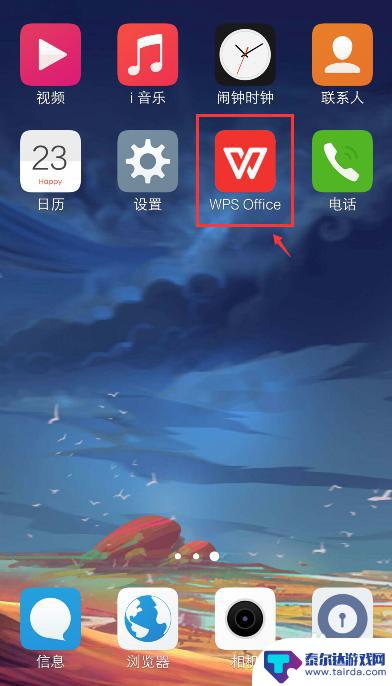
2.在手机上选择excel文件,比如:从QQ打开文件。
注意:要下载文件,才能打开。
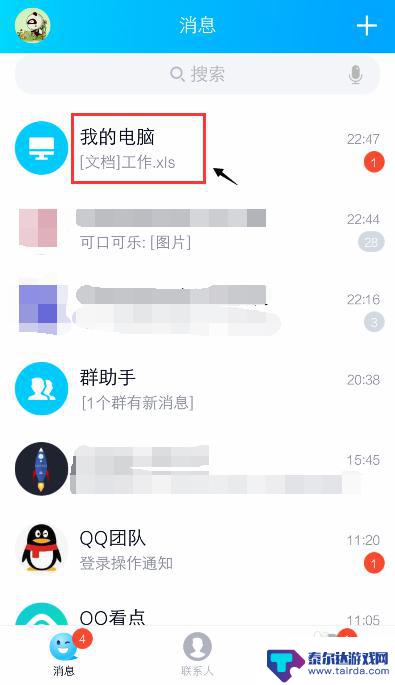
3.打开文件后,点击右上角的三个点。
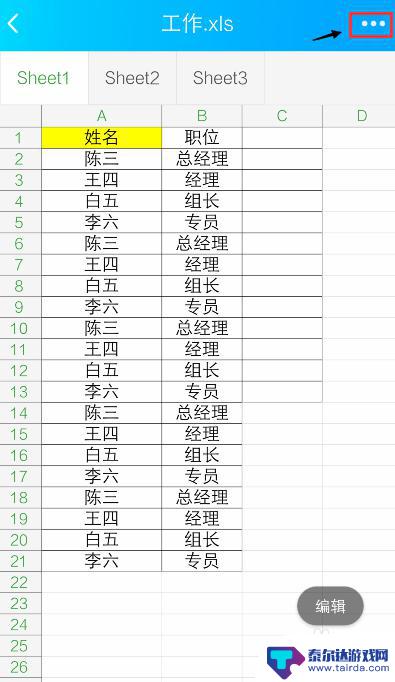
4.出现窗口,点击【用其他应用打开】。
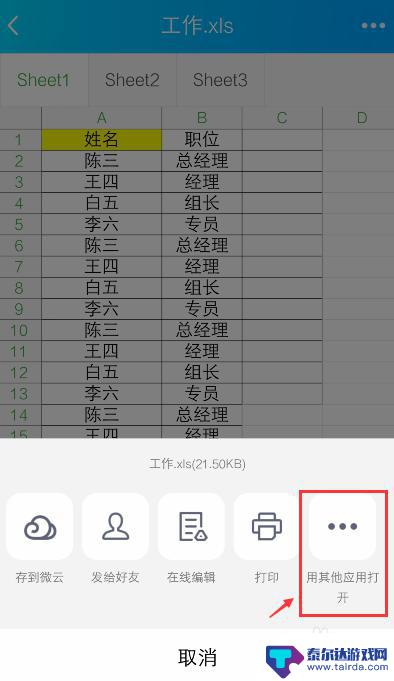
5.出现窗口,选择“WPS Office", 再点击【仅此一次】。
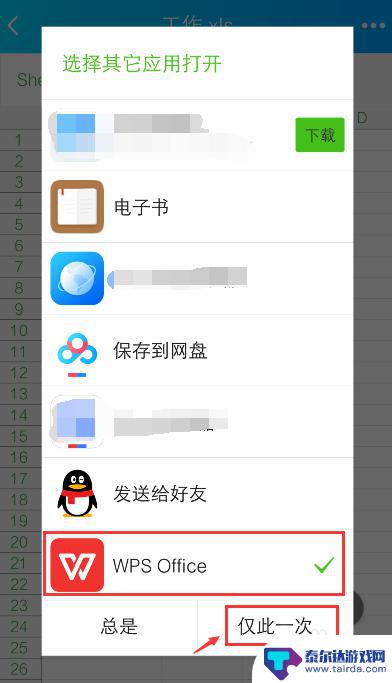
6.打开WPS Office后,就进入excel文件页面。长按要编辑的单元格。
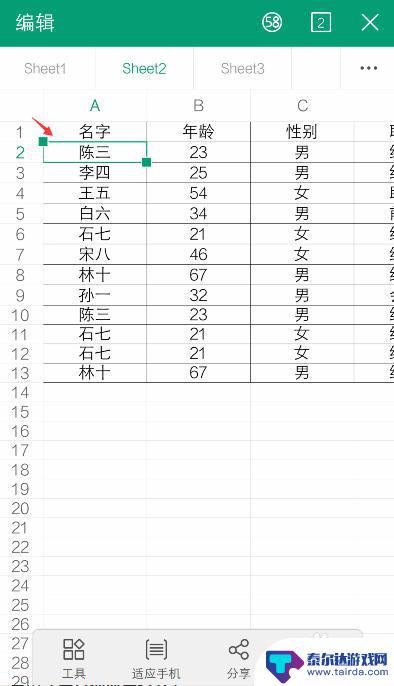
7.出现栏,点击【编辑】。
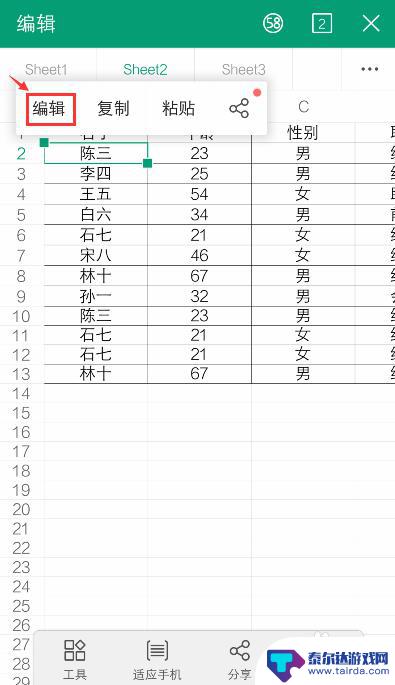
8.出现编辑窗口,就可以编辑excel的内容了。比如:把文字去掉,再点击【 √ 】。如果需要复制内容,可以参考下面的经验。
36手机WPS Office表格怎么复制和设置粘贴?
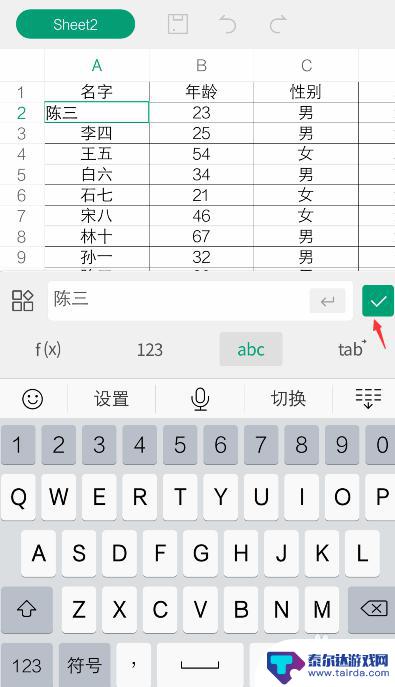
9.编辑后,就可以看到编辑的效果了。如果需要撤回,可以点击上面的箭头。

10.完成编辑后,可以点击上方的图标,进行“保存”。
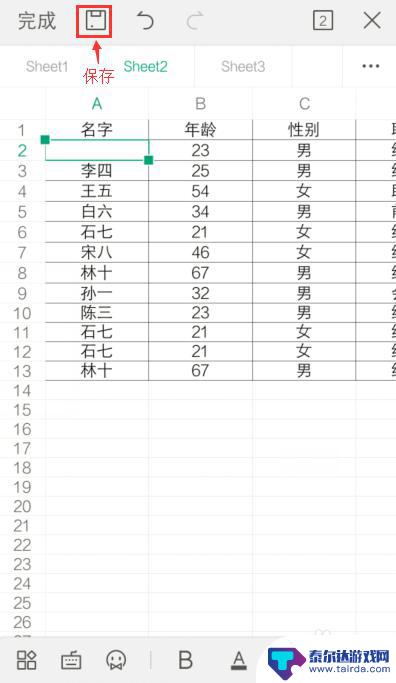
以上是关于如何修改表格的全部内容的手机教程,如果你遇到了这个问题,不妨试试小编提供的方法来解决,希望这对大家有所帮助。















